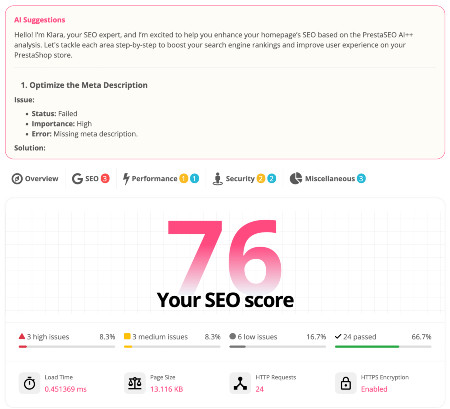Tutoriels prestashop - Comment sauvegarder la base de données
Comme vous le savez, votre base de données est la plus grande valeur de votre entreprise d’e-commerce. Donc, sauvegardez votre base de données Prestashop quotidienne ou vous allez tout perdre.
Dans le cas où vous avez ou vous gérez un site Web d’e-commerce en plein essor, vous pourriez bien être à la croisée des chemins. Votre base de données est prise en charge par un seul serveur, mais votre entreprise se développe si rapidement que vous êtes de plus en plus proche de chuter.
Il est fortement recommandé de sauvegarder la base de données dans des périodes régulières et avant une mise à jour.
NOTE: NOTE: Ce tutoriel Prestashop va vous montrer comment sauvegarder votre base de données Prestashop qui inclue tous vos produits, cms, manifactures et d'autres, mais ne sauvegarde pas les fichiers et dossiers tels que les images ,dossiers et thématiques sur le serveur.
Si vous avez besoin d'un complet module Prestashop pour sauvegarder votre base de données et les fichiers, je vous recommande d'utiliser SOO Prestashop Cloud Backup
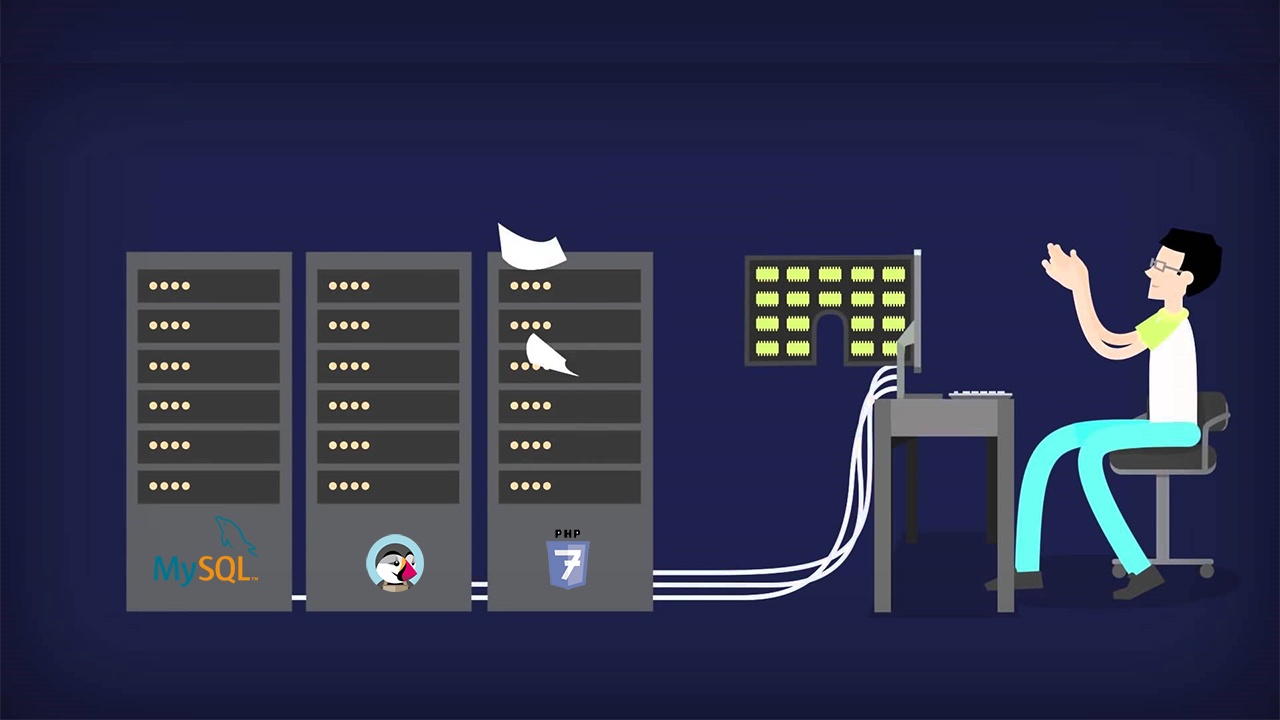
De quoi Vous avez besoin?
L'outil le plus important pour la sauvegarde de base de données dans ce tutoriel Prestashop est le logiciel PHPMyAdmin installé sur votre hébergeur. Il est généralement disponible et vous - en tant que propriétaire d'hébergement partagé avez la possibilité de l’utiliser.
Étape par étape pour sauvegarder la base de données Prestashop
Tout d'abord, connectez-vous à votre compte PHPMyAdmin, cliquez sur cette icône et votre gestionnaire de la base de données va ouvrir comme le montre l'image ci-dessous. Cliquez sur la base de données que vous souhaitez sauvegarder à partir de la colonne de gauche.
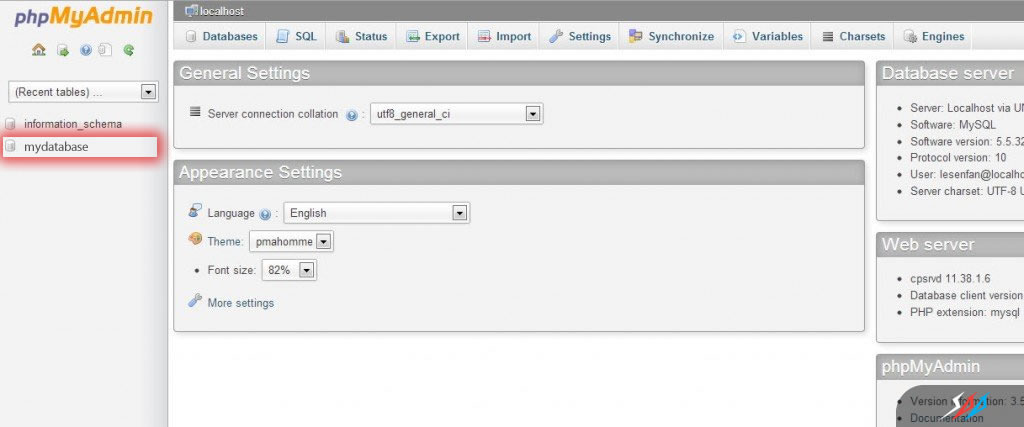
Puis - vous verrez toutes les tables disponibles dans la fenêtre sur le côté droit - et les paramètres relatifs à la base de données que vous avez sélectionné. Cliquer sur le bouton "exporter":
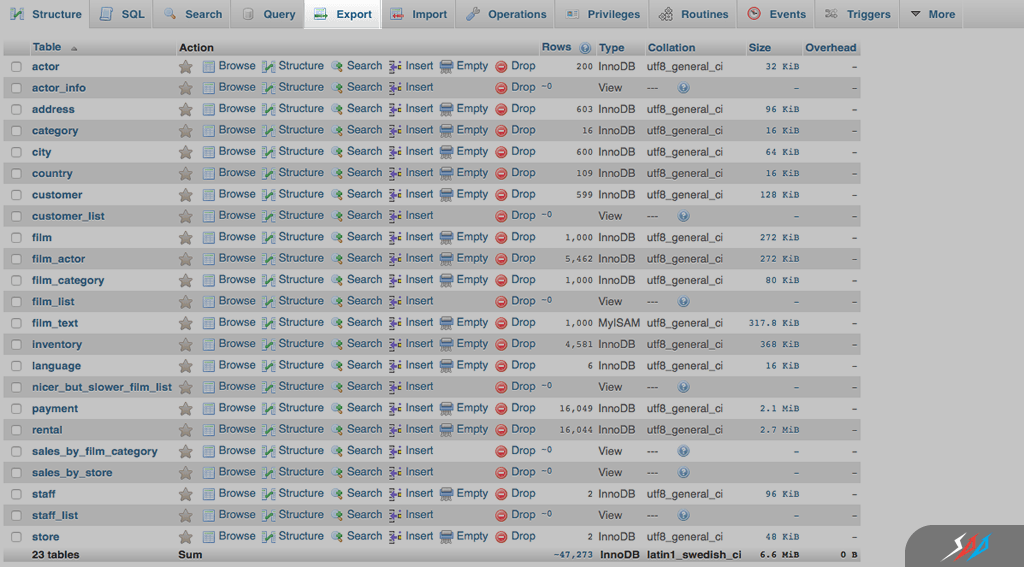
Après avoir cliqué sur "Exporter", vous verrez la page des paramètres d'exportation. Sélectionnez "Quick" comme méthode d'exportation, SQL comme format de base de données et cliquez sur le bouton "Go". Après cela votre base de données sera en phase le téléchargement:
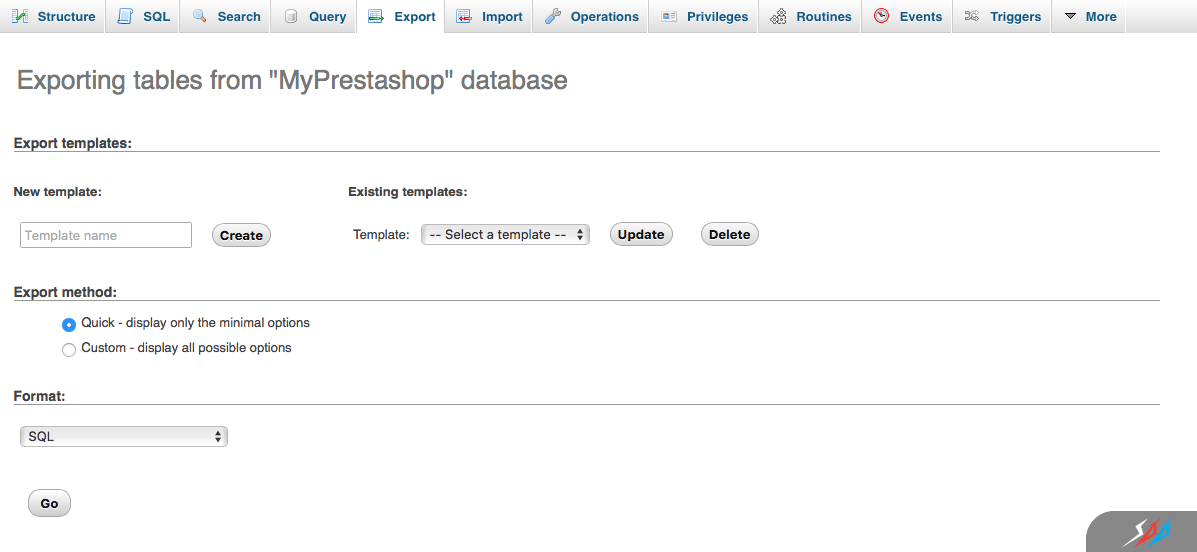
Maintenant vous avez une sauvegarde complète de votre base de données de commerce électronique. Donc si quelque chose arrive à votre site, vous serez en mesure de recharger la base de données et de la restaurer à partir de votre dernier téléchargement. Il est fortement recommandé que vous planifiez de sauvegarder votre base de données de commerce électronique tous les jours.
SOO Prestashop Cloud Backup est mon module préféré pour définir des sauvegardes automatiques et planifiées pour les deux fichiers et base de données. Vous devrez l'essayer :)
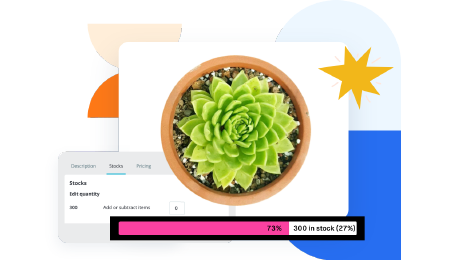 Countdown x Bar
Countdown x Bar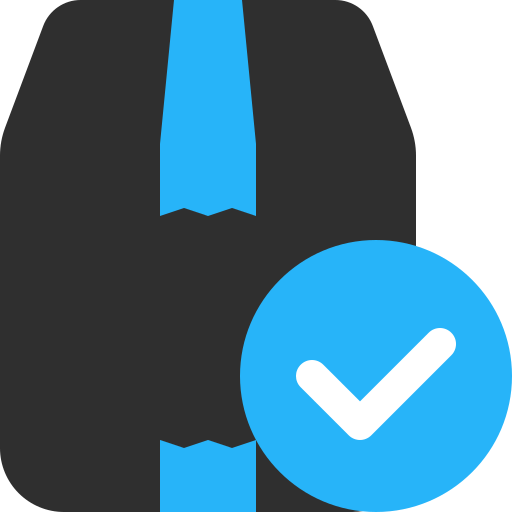 Xleft
Xleft Jump to Checkout
Jump to Checkout GDPR
GDPR